Excel(エクセル)ファイルの用紙の向きとサイズ、ページの余白を設定する方法です。
用紙の向きとサイズ
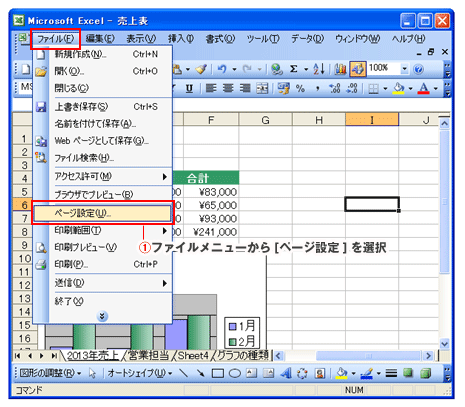
ファイルメニューから[ページ設定]を選択。
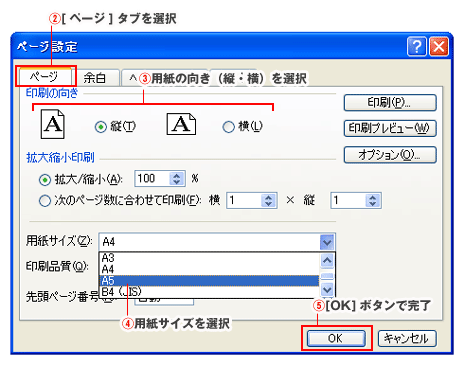
設定ダイアログボックスの[ページ]タブをクリック。
用紙の縦・横向きを選択。
用紙サイズを選択。
最後に[OK]ボタンで設定完了です。
ページの余白設定
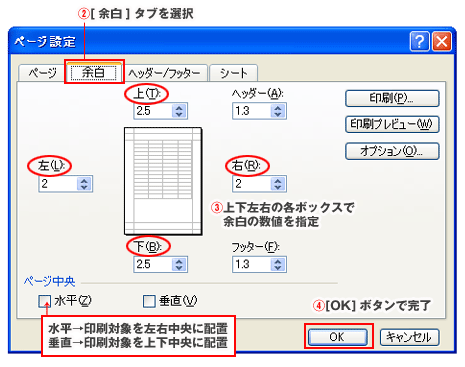
ファイルメニューから[ページ設定]を選択。
設定ダイアログボックスの[余白]タブをクリック。
上下左右の各ボックスの数値を変更(矢印を押す。または直接値を入力する)
[OK]ボタンで完了です。
またこの時[ページ中央]の指定を行うと下記のような配置に設定されます。
・[水平]にチェックを入れると、印刷対象を左右中央へ配置。
・[垂直]にチェックを入れると、印刷対象を上下中央へ配置。
・両方にチェックを入れると、上下左右中央(ページの中心)へ配置。
・[水平]にチェックを入れると、印刷対象を左右中央へ配置。
・[垂直]にチェックを入れると、印刷対象を上下中央へ配置。
・両方にチェックを入れると、上下左右中央(ページの中心)へ配置。
印刷プレビューで余白調整
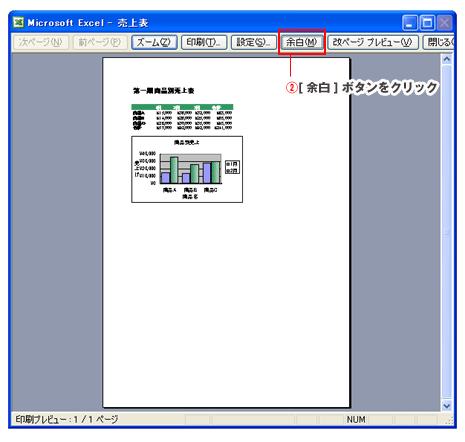
ファイルメニューから[印刷プレビュー]を選択。
[余白]ボタンを押します。
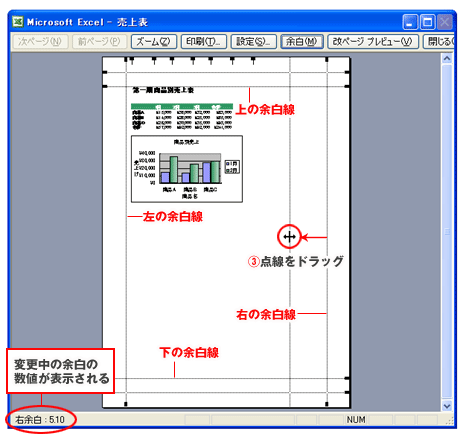
上下左右にある各点線にポイントしドラッグで調整します。
この時、画面下のステータスバーには変更中の余白の値が表示されます。

